Mudanças entre as edições de "Central de Notificações"
| (Uma revisão intermediária pelo mesmo usuário não está sendo mostrada) | |||
| Linha 23: | Linha 23: | ||
Para acessar a Central de Notificações, acesse o menu ''Empresa > Parâmetros > Central de Notificações''. Para editar uma notificação, clique no ícone [[Arquivo:Editar registro.gif]] . Para cadastrar uma nova regra de notificação, clique no botão Novo, localizado no centro da barra de ferramentas superior. Será mostrada uma tela como a da figura 1. | Para acessar a Central de Notificações, acesse o menu ''Empresa > Parâmetros > Central de Notificações''. Para editar uma notificação, clique no ícone [[Arquivo:Editar registro.gif]] . Para cadastrar uma nova regra de notificação, clique no botão Novo, localizado no centro da barra de ferramentas superior. Será mostrada uma tela como a da figura 1. | ||
| − | <small>Figura 1 - Tela de inclusão da Central de Notificações</small> | + | <small>Figura 1 - Tela de inclusão da Central de Notificações</small><br> |
| − | [[Arquivo:Central notificacoes1.png | + | [[Arquivo:Central notificacoes1.png]] |
| − | |||
Abaixo segue explicação de cada campo da tela. | Abaixo segue explicação de cada campo da tela. | ||
| Linha 44: | Linha 43: | ||
Para que um usuário possa receber notificações, ele precisa configurar seu painel de notificações. Para isso, deverá acessar o menu ''Utilitários > Central de Usuários > Minhas Notificações'' Será apresentada uma tela conforme a imagem a seguir. | Para que um usuário possa receber notificações, ele precisa configurar seu painel de notificações. Para isso, deverá acessar o menu ''Utilitários > Central de Usuários > Minhas Notificações'' Será apresentada uma tela conforme a imagem a seguir. | ||
| − | <small>Figura 2 - Painel de Notificações do usuário</small> | + | <small>Figura 2 - Painel de Notificações do usuário</small><br> |
| − | [[Arquivo:Central notificacoes2.png| | + | [[Arquivo:Central notificacoes2.png|980px]] |
As notificações permitidas para o usuário serão listadas, conforme mostrado na Figura 2. Cada notificação permite um tipo de mensagem: sms, e-mail, navegador e push (mobile). Os tipos que estiverem desabilitados não são aceitos para a notificação. | As notificações permitidas para o usuário serão listadas, conforme mostrado na Figura 2. Cada notificação permite um tipo de mensagem: sms, e-mail, navegador e push (mobile). Os tipos que estiverem desabilitados não são aceitos para a notificação. | ||
| Linha 56: | Linha 55: | ||
Abaixo serão mostrados alguns exemplos de notificações para os diversos tipos de regras e categorias existentes. | Abaixo serão mostrados alguns exemplos de notificações para os diversos tipos de regras e categorias existentes. | ||
| − | + | ||
| + | <table style="height: 190px;" border="1" width="1000" cellspacing="0" cellpadding="0"> | ||
| + | <tbody> | ||
| + | <tr style="background-color: #bdb7b7;"> | ||
| + | <td width="250"><strong>Categoria</strong></td> | ||
| + | <td width="170"><strong>Tipo de notificação</strong></td> | ||
| + | <td width="290"><strong>Mensagem formatada</strong></td> | ||
| + | <td><strong>Mensagem recebida</strong></td> | ||
| + | </tr> | ||
| + | <tr> | ||
| + | <td>Contratos/Franquia Excedida</td> | ||
| + | <td>E-mail</td> | ||
| + | <td style="text-align: left;">Cliente |CODIGO|-|NOME| excedeu franquia (|FRANQUIA_CONTRATADA|) do contrato |CONTRATO| - |PLANO_DESC|</td> | ||
| + | <td>Cliente 3-João da Silva excedeu franquia (25 GB) do contrato 1234 - Internet full</td> | ||
| + | </tr> | ||
| + | <tr> | ||
| + | <td>Estoque/Mínimo</td> | ||
| + | <td>E-mail</td> | ||
| + | <td style="text-align: left;">Produto com nível crítico de estoque<br /><br />Código: |ESTOQUE_CODIGO|<br />Descrição: |ESTOQUE_DESCRICAO|<br />Nível do estoque: |ESTOQUE_MINIMO|<br />Quantidade em processo de compra: |ESTOQUE_ORDEM_COMPRA|</td> | ||
| + | <td>Produto com nível crítico de estoque<br /><br />Código: ASL2015<br />Descrição: Roteador TPLink 2394<br />Nível do estoque: 10<br />Quantidade em processo de compra: 50</td> | ||
| + | </tr> | ||
| + | <tr> | ||
| + | <td>FailOver/Mensagem Falhou</td> | ||
| + | <td>Mensagem em tempo real</td> | ||
| + | <td style="text-align: left;">Falharam |E-MAIL_QTDE| E-mails e |SMS_QTDE| SMSs no envio de mensagens</td> | ||
| + | <td>Falharam 5 E-mails e 7 SMSs no envio de mensagens</td> | ||
| + | </tr> | ||
| + | <tr> | ||
| + | <td>FailOver/Link Falhou</td> | ||
| + | <td>SMS e E-mail</td> | ||
| + | <td style="text-align: left;">Link |OCORRENCIA| em |LINK_QTDE| circuitos nos IPs |LINK_IPS|</td> | ||
| + | <td>Link Falhou em 2 circuitos nos IPs 11.11.11.11,22.22.22.22</td> | ||
| + | </tr> | ||
| + | <tr> | ||
| + | <td>FailOver/NAS Falhou</td> | ||
| + | <td>Mensagem em tempo real</td> | ||
| + | <td style="text-align: left;">NAS |OCORRENCIA| em |NAS_QTDE| pontos nos IPs |NAS_IPS| afetando |NAS_CLIENTES| clientes</td> | ||
| + | <td> NAS Falhou em 2 pontos nos IPs 11.11.11.11, 22.22.22.22 afetando 127 clientes</td> | ||
| + | </tr> | ||
| + | <tr> | ||
| + | <td>FailOver/DNS Falhou</td> | ||
| + | <td>Mensagem em tempo real</td> | ||
| + | <td style="text-align: left;">DNS |OCORRENCIA| em |DNS_QTDE| servidores nos IPs |DNS_IPS|</td> | ||
| + | <td>DNS Falhou em 2 servidores nos IPs 11.11.11.11, 22.22.22.22</td> | ||
| + | </tr> | ||
| + | <tr> | ||
| + | <td>Pedidos/Autorização</td> | ||
| + | <td>SMS</td> | ||
| + | <td>O Pedido |PEDIDO_NUM| precisa de autorização.</td> | ||
| + | <td> O Pedido 12345 precisa de autorização.</td> | ||
| + | </tr> | ||
| + | <tr> | ||
| + | <td>Financeiro/Aviso de Pagamento</td> | ||
| + | <td>Mensagem em tempo real</td> | ||
| + | <td style="text-align: left;">Aviso de pagamento informado para |NOME|</td> | ||
| + | <td style="text-align: left;">Aviso de pagamento informado para João da Silva.</td> | ||
| + | </tr> | ||
| + | <tr> | ||
| + | <td>Financeiro/Bloqueio de Clientes</td> | ||
| + | <td>SMS</td> | ||
| + | <td>Cliente |NOME| bloqueado por |USUARIO|</td> | ||
| + | <td>Cliente João Pedro bloqueado por carlos</td> | ||
| + | </tr> | ||
| + | <tr> | ||
| + | <td>Financeiro/Desbloqueio de Clientes</td> | ||
| + | <td>SMS</td> | ||
| + | <td style="text-align: left;">Cliente |NOME|desbloqueado por |USUARIO|</td> | ||
| + | <td style="text-align: left;">Cliente Márcia da Silva desbloqueado por routerbox</td> | ||
| + | </tr> | ||
| + | <tr> | ||
| + | <td>Segurança/Controle de acesso web</td> | ||
| + | <td>SMS e E-mail </td> | ||
| + | <td style="text-align: left;">Usuário |USUARIO| acessou |NOME_EMPRESA| em |HORARIO_ACESSO|. IP de origem: |IP|</td> | ||
| + | <td>Usuário treinamento acessou Empresa Principal em 06/10/2016 22:30. IP de origem: 10.10.10.10 </td> | ||
| + | </tr> | ||
| + | </tbody> | ||
| + | </table> | ||
| + | <p> </p> | ||
Edição atual tal como às 15h13min de 4 de junho de 2021
Sumário
Na Central de Notificações poderão ser criadas regras para notificar os usuários do sistema quando determinadas ações ocorrerem. Atualmente existem 17 regras disponíveis:
- Contratos/Franquia Excedida: esta notificação será disparada quando algum cliente exceder a franquia contratada do plano.
- Estoque/Mínimo: esta notificação será disparada quando o saldo de algum produto do estoque atinge o nível mínimo parametrizado para o mesmo.
- Estoque/Nova Requisição: esta notificação será disparada quando existir uma nova requisição aguardando entrega.
- Estoque/Requisição Rejeitada: esta notificação será disparada quando existir uma nova requisição que foi rejeitada e está aguardando cancelamento.
- FailOver/Mensagem Falhou: esta notificação será disparada quando alguma mensagem - e-mail ou sms - apresentar erro ou falha no envio.
- FailOver/Link Falhou: esta notificação será disparada quando algum dos links falhar ou retornar de uma falha.
- FailOver/NAS Falhou: esta notificação será disparada quando algum NAS falhar ou retornar de uma falha.
- FailOver/DNS Falhou: esta notificação será disparada quando algum dos servidores de DNS falhar ou retornar de uma falha.
- FailOver/Proxy Falhou: esta notificação será disparada quando algum dos servidores de Proxy falhar ou retornar de uma falha.
- Financeiro/Aviso de Pagamento: esta notificação será disparada quando algum aviso de pagamento for informado, através do RBX ou da Central do Assinante.
- Financeiro/Bloqueio de Clientes: esta notificação será disparada quando algum cliente for bloqueado, seja de forma automática ou manual.
- Financeiro/Desbloqueio de Clientes: esta notificação será disparada quando algum cliente for desbloqueado, seja de forma automática ou manual.
- Financeiro/Faturamento Automático: esta notificação será disparada sempre que a rotina de faturamento automático for realizada.
- Financeiro/Integração VAN Bancária: esta notificação será disparada sempre que houver algum erro na integração com a VAN Bancária.
- Financeiro/Pré-Faturamento de Adesão: esta notificação será disparada quando o sistema realizar algum ajuste no período de referência dos pré-faturamentos de adesão.
- Financeiro/SPC Brasil: esta notificação será disparada sempre que um cliente for enviado ou retirado do SPC Brasil.
- Pedidos/Autorização: esta notificação será disparada quando um pedido avulso necessita de autorização de algum fluxo.
- Segurança/Controle de acesso web: esta notificação será disparada quando algum usuário acessar a interface web do sistema em horário controlado.
Para acessar a Central de Notificações, acesse o menu Empresa > Parâmetros > Central de Notificações. Para editar uma notificação, clique no ícone ![]() . Para cadastrar uma nova regra de notificação, clique no botão Novo, localizado no centro da barra de ferramentas superior. Será mostrada uma tela como a da figura 1.
. Para cadastrar uma nova regra de notificação, clique no botão Novo, localizado no centro da barra de ferramentas superior. Será mostrada uma tela como a da figura 1.
Figura 1 - Tela de inclusão da Central de Notificações
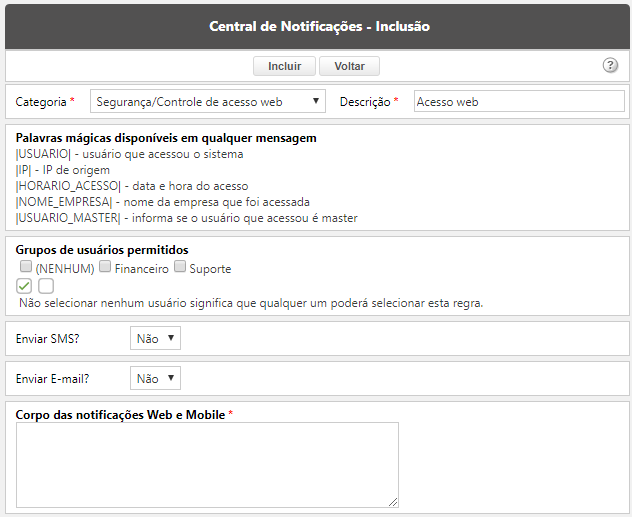
Abaixo segue explicação de cada campo da tela.
- Categoria' aqui deverá ser escolhida a regra que irá disparar as notificações para os usuários. Conforme a categoria escolhida, diferentes palavras mágicas poderão ser utilizadas para customizar as mensagens enviadas pelas notificações.
- Descrição: campo de digitação livre a critério do usuário.
- Grupos de usuários permitidos: indica quais grupos de usuários poderão escolher a regra cadastrada para receber notificações.
- Enviar SMS?: indica se a notificação será enviada via mensagem de texto (sms) para o celular do usuário.
- Gateway para envio de SMS: este campo é obrigatório quando a notificação for enviada via mensagem de texto.
- Conteúdo do SMS: texto que será enviado por sms. As palavras mágicas poderão ser utilizadas para customizar a mensagem.
- Enviar E-mail?: indica se a notificação será enviada via e-mail para o usuário.
- Assunto do E-mail: neste campo deverá ser informado o assunto do e-mail enviado.
- Corpo do E-mail: conteúdo que será enviado por e-mail. As palavras mágicas poderão ser utilizadas para customizar a mensagem.
- Corpo das notificações Web e Mobile: conteúdo que será enviado na notificação em tempo real do sistema. As palavras mágicas poderão ser utilizadas para customizar a mensagem.
Você poderá configurar os três tipos de notificação para cada gatilho - sms, e-mail e notificação do sistema.
Recebendo notificações
Para que um usuário possa receber notificações, ele precisa configurar seu painel de notificações. Para isso, deverá acessar o menu Utilitários > Central de Usuários > Minhas Notificações Será apresentada uma tela conforme a imagem a seguir.
Figura 2 - Painel de Notificações do usuário
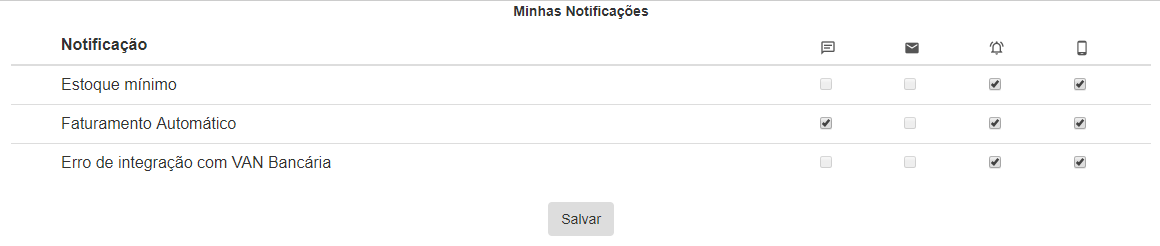
As notificações permitidas para o usuário serão listadas, conforme mostrado na Figura 2. Cada notificação permite um tipo de mensagem: sms, e-mail, navegador e push (mobile). Os tipos que estiverem desabilitados não são aceitos para a notificação.
Para notificações do tipo sms é necessário que exista pelo menos 1 telefone celular informado no cadastro do usuário. As notificações serão enviadas para todos os celulares. Assim, se o usuário tiver 3 celulares diferentes cadastrados, ele irá receber 3 notificações, uma em cada celular.
Para notificações do tipo e-mail é necessário que o usuário tenha um e-mail válido cadastrado. Além disso, também é necessário que exista um remetente de e-mail informado para a Central de Notificações. Os remetentes de e-mail poderão ser consultados no menu Empresa > Parâmetros > Envio de E-mail.
Exemplos
Abaixo serão mostrados alguns exemplos de notificações para os diversos tipos de regras e categorias existentes.
<tbody> </tbody>| Categoria | Tipo de notificação | Mensagem formatada | Mensagem recebida |
| Contratos/Franquia Excedida | Cliente |CODIGO|-|NOME| excedeu franquia (|FRANQUIA_CONTRATADA|) do contrato |CONTRATO| - |PLANO_DESC| | Cliente 3-João da Silva excedeu franquia (25 GB) do contrato 1234 - Internet full | |
| Estoque/Mínimo | Produto com nível crítico de estoque Código: |ESTOQUE_CODIGO| Descrição: |ESTOQUE_DESCRICAO| Nível do estoque: |ESTOQUE_MINIMO| Quantidade em processo de compra: |ESTOQUE_ORDEM_COMPRA| |
Produto com nível crítico de estoque Código: ASL2015 Descrição: Roteador TPLink 2394 Nível do estoque: 10 Quantidade em processo de compra: 50 |
|
| FailOver/Mensagem Falhou | Mensagem em tempo real | Falharam |E-MAIL_QTDE| E-mails e |SMS_QTDE| SMSs no envio de mensagens | Falharam 5 E-mails e 7 SMSs no envio de mensagens |
| FailOver/Link Falhou | SMS e E-mail | Link |OCORRENCIA| em |LINK_QTDE| circuitos nos IPs |LINK_IPS| | Link Falhou em 2 circuitos nos IPs 11.11.11.11,22.22.22.22 |
| FailOver/NAS Falhou | Mensagem em tempo real | NAS |OCORRENCIA| em |NAS_QTDE| pontos nos IPs |NAS_IPS| afetando |NAS_CLIENTES| clientes | NAS Falhou em 2 pontos nos IPs 11.11.11.11, 22.22.22.22 afetando 127 clientes |
| FailOver/DNS Falhou | Mensagem em tempo real | DNS |OCORRENCIA| em |DNS_QTDE| servidores nos IPs |DNS_IPS| | DNS Falhou em 2 servidores nos IPs 11.11.11.11, 22.22.22.22 |
| Pedidos/Autorização | SMS | O Pedido |PEDIDO_NUM| precisa de autorização. | O Pedido 12345 precisa de autorização. |
| Financeiro/Aviso de Pagamento | Mensagem em tempo real | Aviso de pagamento informado para |NOME| | Aviso de pagamento informado para João da Silva. |
| Financeiro/Bloqueio de Clientes | SMS | Cliente |NOME| bloqueado por |USUARIO| | Cliente João Pedro bloqueado por carlos |
| Financeiro/Desbloqueio de Clientes | SMS | Cliente |NOME|desbloqueado por |USUARIO| | Cliente Márcia da Silva desbloqueado por routerbox |
| Segurança/Controle de acesso web | SMS e E-mail | Usuário |USUARIO| acessou |NOME_EMPRESA| em |HORARIO_ACESSO|. IP de origem: |IP| | Usuário treinamento acessou Empresa Principal em 06/10/2016 22:30. IP de origem: 10.10.10.10 |